Usar painéis no portal do Azure
Agora você identificou determinadas métricas do Armazenamento de Blobs do Azure que deseja monitorar continuamente quando os arquivos dos clientes forem movidos para a plataforma. Em vez de criar um gráfico sempre que quiser ver os dados das métricas, veja como usar os painéis para verificar regularmente métricas específicas.
A gerência também solicitou relatórios regulares sobre o uso e o desempenho da plataforma para garantir que os clientes fiquem satisfeitos conforme mais arquivos forem movidos para o Azure. Veja se a gerência pode usar painéis para essa finalidade.
O que é um painel?
Com frequência, você deseja criar os mesmos relatórios usando informações atualizadas, como o uso da plataforma ou o desempenho resultante ao trabalhar com arquivos em uma plataforma de armazenamento. No entanto, é inconveniente criar um gráfico e definir as configurações cada vez que você quiser ver esse relatório.
No portal do Azure, você pode criar um painel e adicionar gráficos persistentes para monitorar atentamente as métricas essenciais, como a latência ou o número de transações sendo processadas. Você também pode apresentar outras informações sobre a sua assinatura do Azure, como informações sobre a máquina virtual. Além disso, você pode apresentar outros conteúdos baseados na Web, como conteúdo de vídeo ou notificações. Você pode até mesmo compartilhar esses painéis com outros usuários em sua organização do Microsoft Entra.
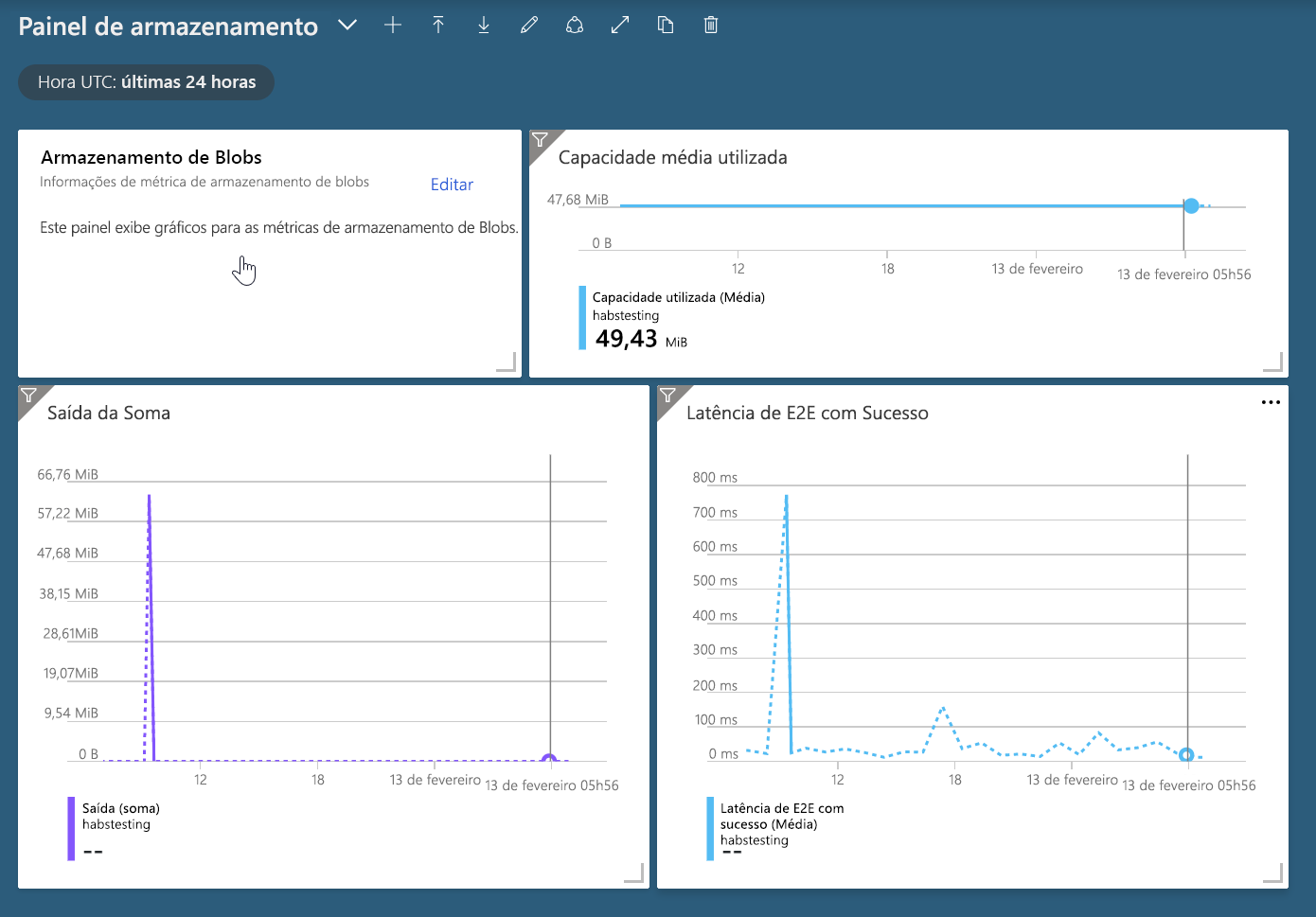
Criar dashboards
Normalmente, o seu portal do Azure será iniciado com um painel criado automaticamente para você. Esse painel já tem vários blocos por padrão. Os blocos contêm informações sobre o seu locatário do Azure ou links para ajudar você a começar a usar o Azure.
Você pode criar mais painéis usando a barra de ferramentas no lado esquerdo da página do painel. A barra de ferramentas permite criar, editar, clonar e excluir painéis. Você também pode baixar e carregar painéis e compartilhá-los com outras contas de usuário do Azure.

Ao criar um painel, você especifica um nome ou título dele e o Azure cria um painel vazio, sem nenhum bloco. O painel é dividido em uma grade para ajudar com o posicionamento e o dimensionamento dos blocos quando você adiciona conteúdo.
Blocos de recursos e de dados
Após ser criado inicialmente, o painel é colocado em modo de edição para que você possa adicionar, remover e redimensionar os blocos. As sugestões de conteúdo de bloco aparecem no lado esquerdo do painel, na galeria de blocos. Essa galeria ajuda você a começar a adicionar conteúdo e blocos ao painel.
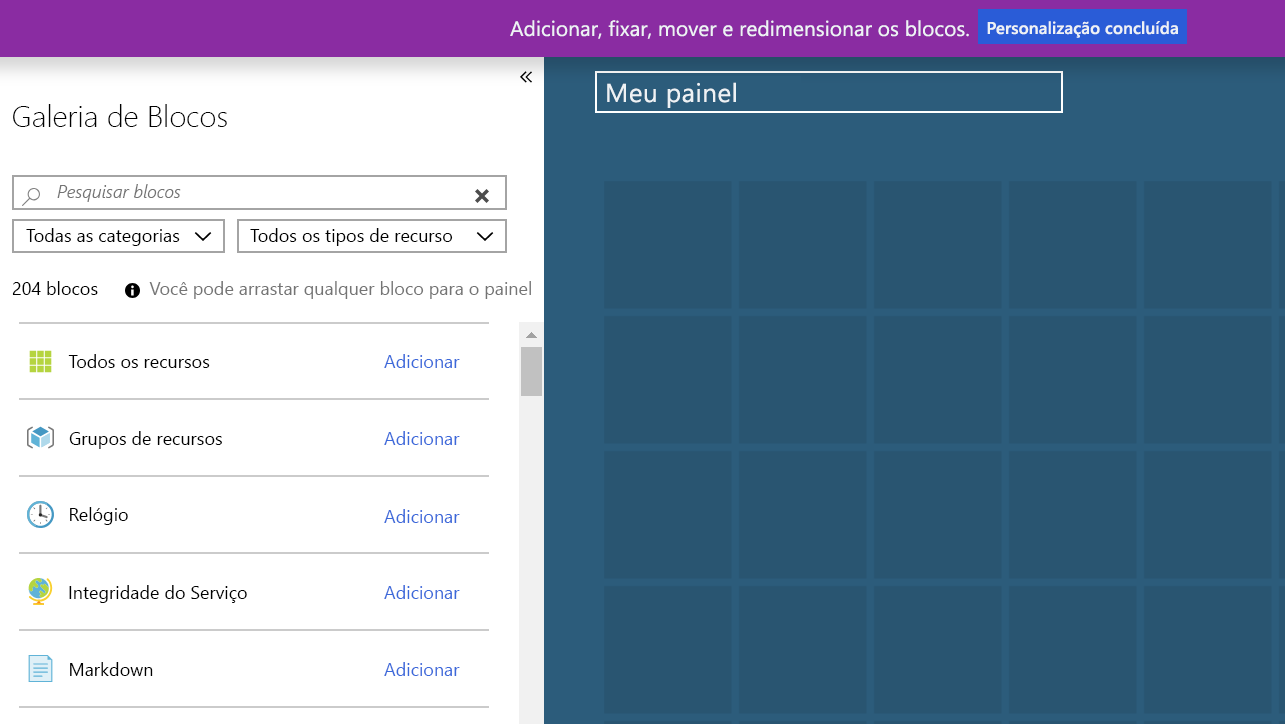
Os blocos podem exibir vários tipos de conteúdo. Alguns blocos exibem links para os recursos. Outros blocos exibem dados sobre os recursos em sua assinatura do Azure. Por exemplo, a carga da máquina virtual, o uso da conta de armazenamento ou as informações de cobrança de assinatura.
Os blocos também são mantidos atualizados, de modo que você pode usar os painéis para exibir informações de monitoramento quase em tempo real. Existem blocos predefinidos para uma ampla variedade de tipos de recursos do Azure. São exemplos o gerenciamento de dispositivos, os bancos de dados, os grupos de recursos, as contas de armazenamento, a segurança e o diagnóstico.
Além da galeria de blocos, você pode adicionar os gráficos do Azure Monitor a um painel por meio dos recursos associados no portal do Azure. Ao visualizar informações de recursos e métricas, você pode usar uma opção na barra de ferramentas do gráfico para adicionar o gráfico a um painel diretamente.

Após adicionar blocos a um painel, você pode arrastar os blocos e reorganizar o layout do painel ou redimensionar os blocos dentro da estrutura de grade do painel.
Blocos de Markdown
Além dos blocos de dados e de recursos, você pode adicionar blocos de Markdown aos seus painéis. Blocos de markdown permitem adicionar determinados conteúdos da Web ao seu painel. O conteúdo da Web pode incluir títulos ou descrições, links para perguntas frequentes ou páginas de referência e conteúdo de mídia, como vídeos inseridos no bloco.

Os blocos de Markdown são compatíveis com texto sem formatação, alguma formatação HTML e Markdown (que é uma forma de linguagem de marcação projetada para usar uma sintaxe de formatação básica).